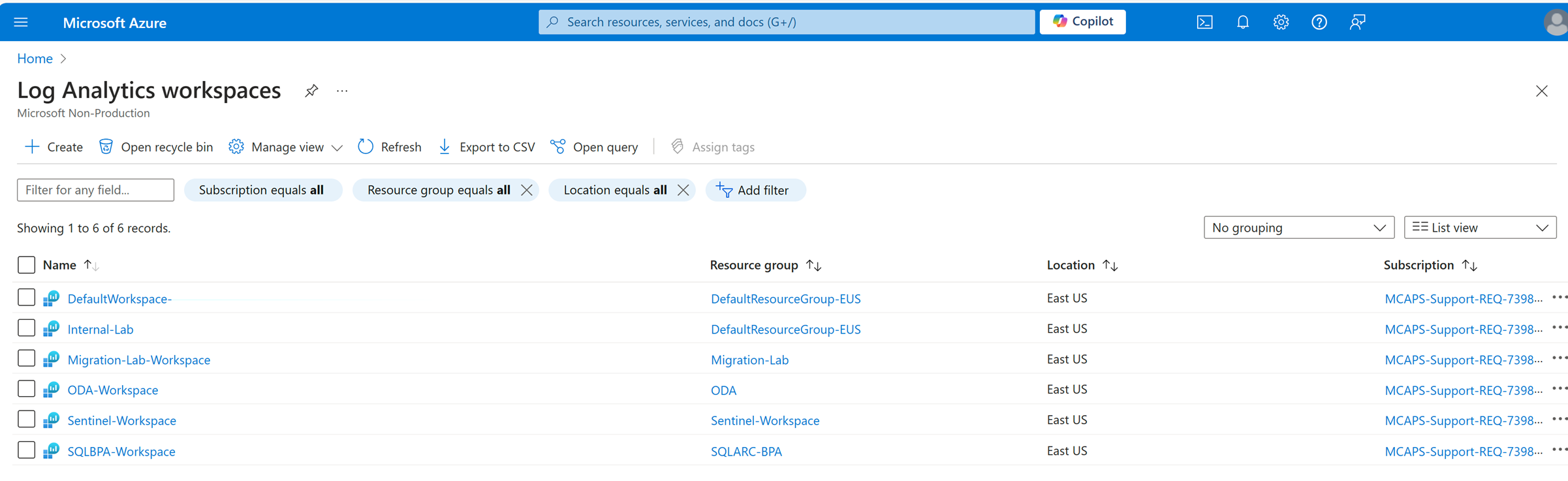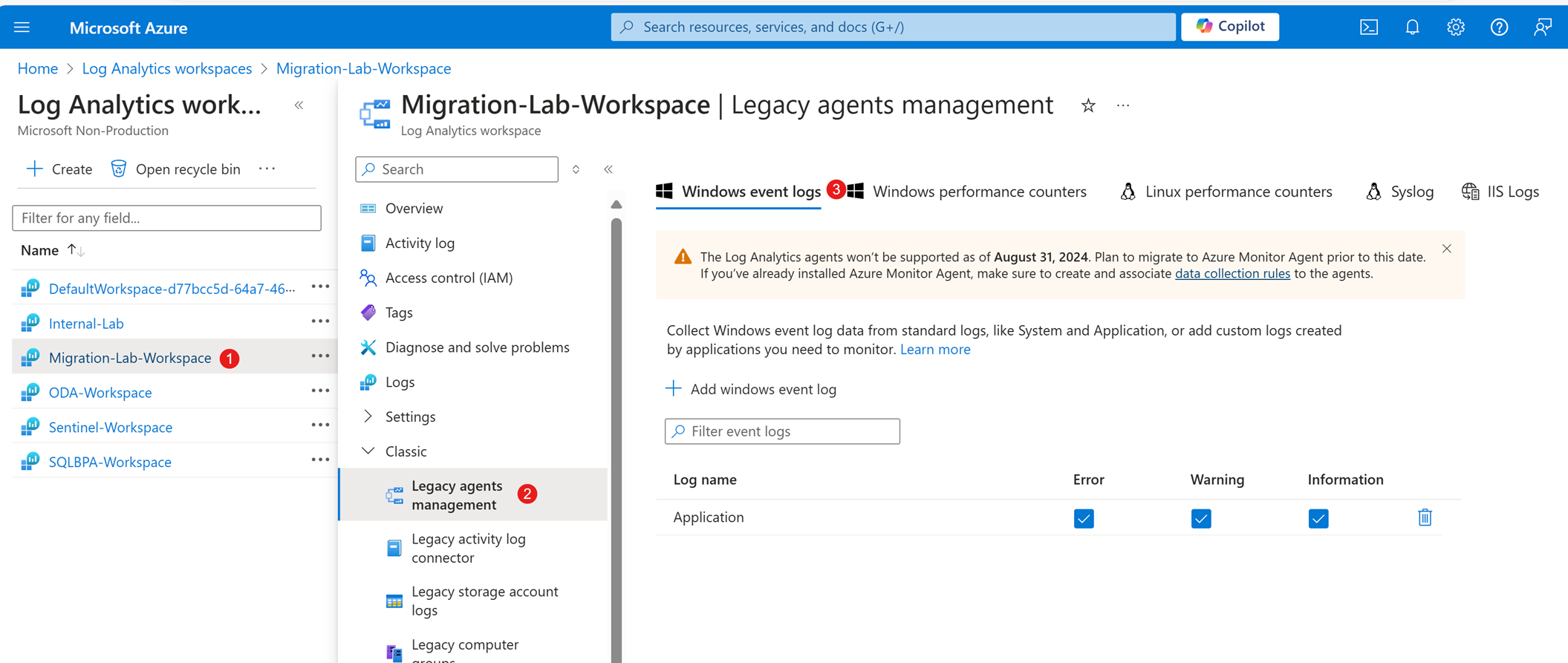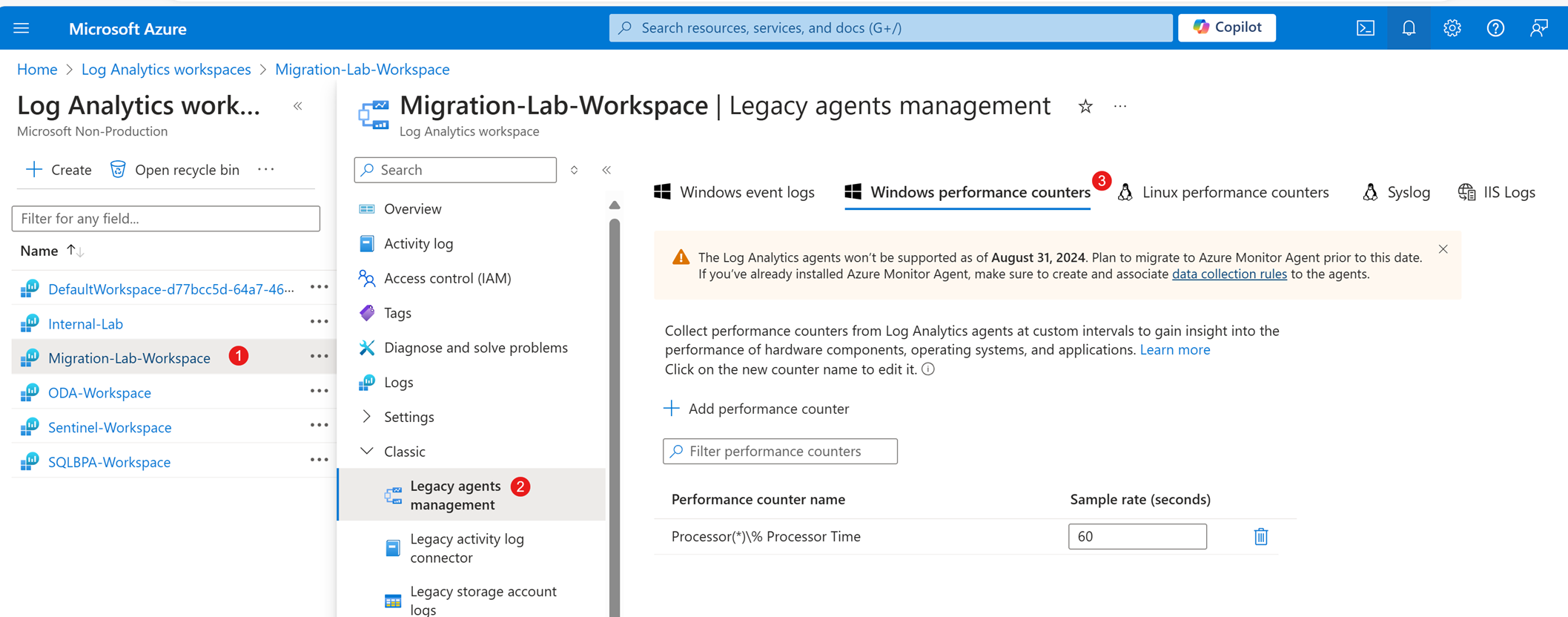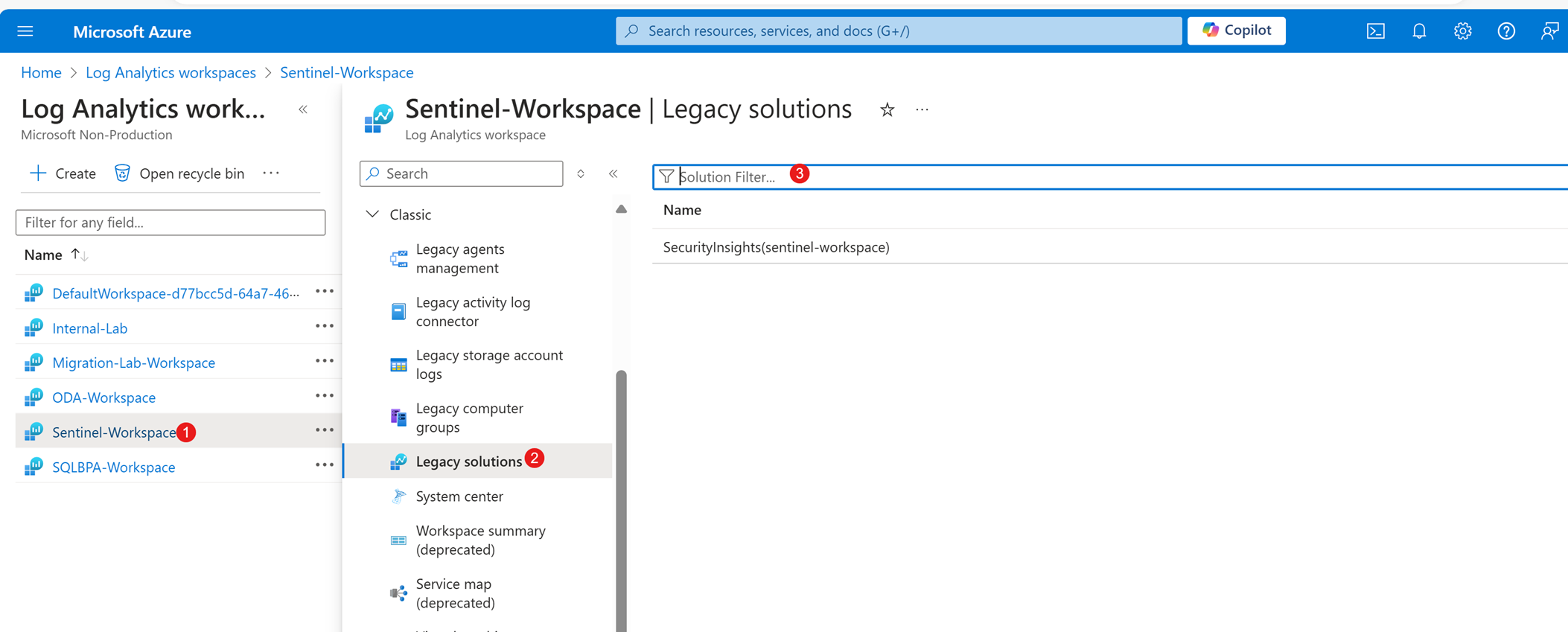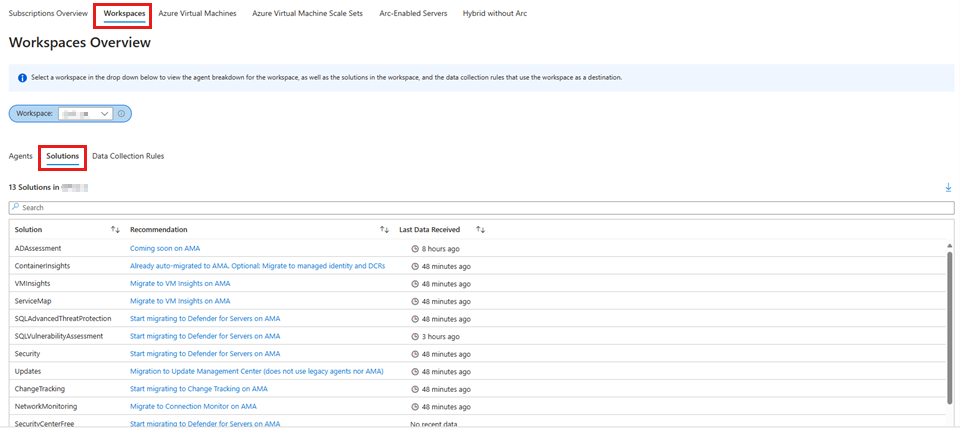Nota
El acceso a esta página requiere autorización. Puede intentar iniciar sesión o cambiar directorios.
El acceso a esta página requiere autorización. Puede intentar cambiar los directorios.
Es importante documentar la configuración actual para asegurarse de que la configuración sigue siendo coherente después de la migración. Tenga en cuenta la información de cada área de trabajo de su entorno desde Azure Portal con respecto a los datos que está recopilando.
Recopilaciones de datos configuradas en el área de trabajo
Para ver qué colecciones de datos heredadas están configuradas en el área de trabajo de Log Analytics, siga estos pasos:
En Azure Portal, busque y seleccione Áreas de trabajo de Log Analytics.
En la lista de áreas de trabajo de Log Analytics, seleccione el nombre del área de trabajo.
En el panel de menús del área de trabajo de Log Analytics, seleccione Administración de agentes heredados clásicos>. En la página Administración de agentes heredados , puede ver los diferentes tipos de orígenes de datos que el área de trabajo puede recopilar.
Seleccione una de las pestañas siguientes en función del tipo de recopilación de datos heredada que desea comprobar.
En la pestaña correspondiente, vea la lista de orígenes de datos que están habilitados actualmente para el área de trabajo. Ahora es un excelente momento para revisar la configuración de la recopilación de datos y la frecuencia de muestreo para optimizar la configuración.
También puede agregar, quitar o editar los orígenes de datos según sea necesario.
Soluciones heredadas configuradas
Para ver qué soluciones heredadas se agregan al área de trabajo de Log Analytics:
- Vaya a Azure Portal.
- Visualización de las áreas de trabajo de Log Analytics
- Seleccione el área de trabajo y, a continuación, vaya a la sección Soluciones heredadas.
Algunas soluciones heredadas pueden requerir pasos adicionales para habilitar la recopilación de datos. Entre los ejemplos de estos pasos se incluyen las siguientes acciones:
- Instalación de agentes
- Configuración de diagnóstico
- Habilitación de características
En la tabla siguiente se describen las características que puede tener que habilitar.
| Servicio o característica | Ruta de migración |
|---|---|
| System Center Operations Manager | Si usa Operations Manager para supervisar las máquinas virtuales Windows o Linux, siga usando Microsoft Monitoring Agent para la administración de agentes de Operations Manager. Sin embargo, debe instalar el agente de Azure Monitor por separado para enviar datos a Azure Monitor. Puede ejecutar ambos agentes en paralelo en la misma máquina virtual si están configurados para usar puertos diferentes. |
| Seguimiento de cambios e inventario de Azure Automation | Si usa Seguimiento de cambios e inventario para realizar un seguimiento de los cambios de configuración y el inventario de software en las máquinas virtuales, debe migrar a la versión actual de la solución. Esta versión usa el agente de Azure Monitor en lugar de Microsoft Monitoring Agent. Para ello, quite la solución heredada del área de trabajo, instale el agente de Azure Monitor en las máquinas virtuales y agregue la solución actual al área de trabajo. |
| Update Management en Azure Automation | Si usa Update Management para administrar las actualizaciones en las máquinas virtuales, debe migrar a la versión actual de la solución. Esta versión usa el agente de Azure Monitor en lugar de Microsoft Monitoring Agent. Para ello, quite la solución heredada del área de trabajo, instale el agente de Azure Monitor en las máquinas virtuales y agregue la solución actual al área de trabajo. |
| Azure Security Center | Si usa Azure Security Center para proteger las máquinas virtuales frente a amenazas y vulnerabilidades, debe migrar a la versión actual del servicio. Esta versión usa el agente de Azure Monitor en lugar de Microsoft Monitoring Agent. Para ello, habilite la opción recopilación de datos del Agente de Azure Monitor en Azure Security Center, instale el agente de Azure Monitor en las máquinas virtuales y, a continuación, deshabilite la opción recopilación de datos del Agente de supervisión de Microsoft. |
| Hybrid Runbook Worker de Azure Automation | Si usa Hybrid Runbook Worker de Azure Automation para ejecutar runbooks de automatización en las máquinas virtuales, puede seguir usando Microsoft Monitoring Agent para esta característica. Sin embargo, debe instalar el agente de Azure Monitor por separado para enviar datos a Azure Monitor. Puede ejecutar ambos agentes en paralelo en la misma máquina virtual si están configurados para usar puertos diferentes. |
| Microsoft Sentinel | Si usa Microsoft Sentinel para recopilar y analizar datos de seguridad de las máquinas virtuales, debe migrar a la versión actual del servicio. Esta versión usa el agente de Azure Monitor en lugar de Microsoft Monitoring Agent. Para ello, debe instalar el agente de Azure Monitor en las máquinas virtuales, configurar los orígenes de datos y los conectores para Microsoft Sentinel y, a continuación, quitar Microsoft Monitoring Agent de las máquinas virtuales. |
También puede usar el libro asistente de migración del agente de Azure Monitor para analizar las soluciones heredadas agregadas. Para usar el libro, vaya a Monitor Workbooks AMA Migration Helper (Monitor>Workbooks>AMA Migration Helper) en Azure Portal y, a continuación, seleccione la pestaña Áreas de trabajo. Ahora puede seleccionar el área de trabajo que desea comprobar. A continuación, active la pestaña Soluciones :
El libro muestra una tabla que contiene las columnas siguientes:
- Solución
- Últimos datos recibidos
- Recomendación
Pasos siguientes
Ponte en contacto con nosotros para obtener ayuda
Si tiene preguntas o necesita ayuda, cree una solicitud de soporte o busque consejo en la comunidad de Azure. También puede enviar comentarios sobre el producto con los comentarios de la comunidad de Azure.